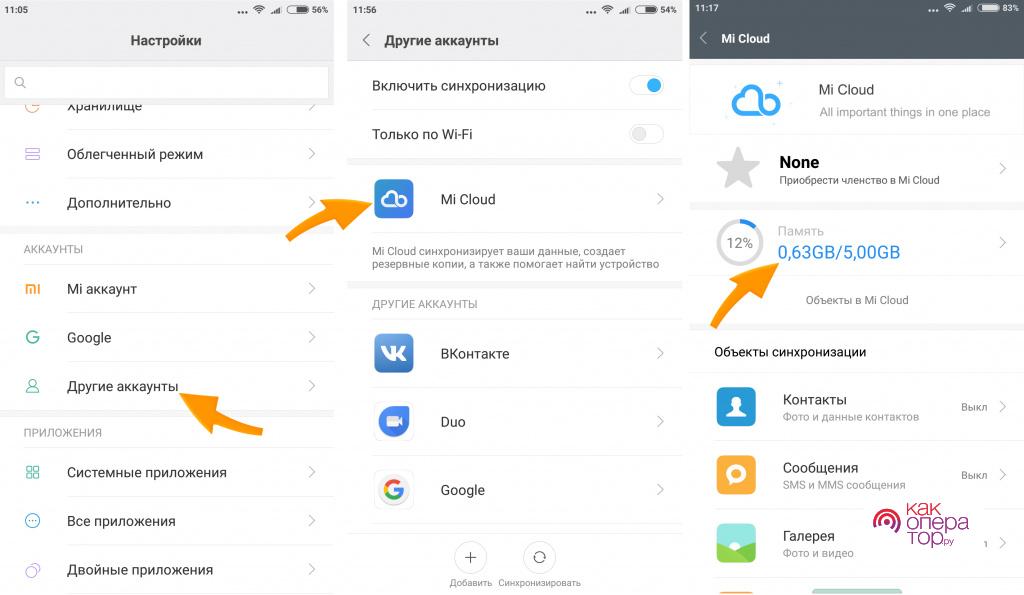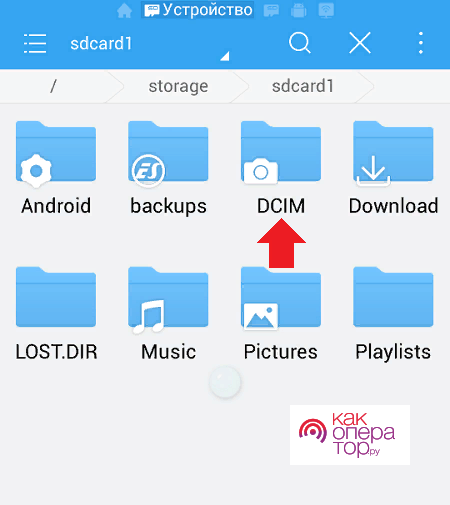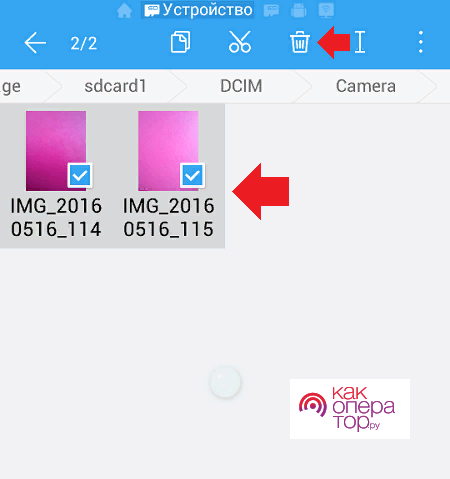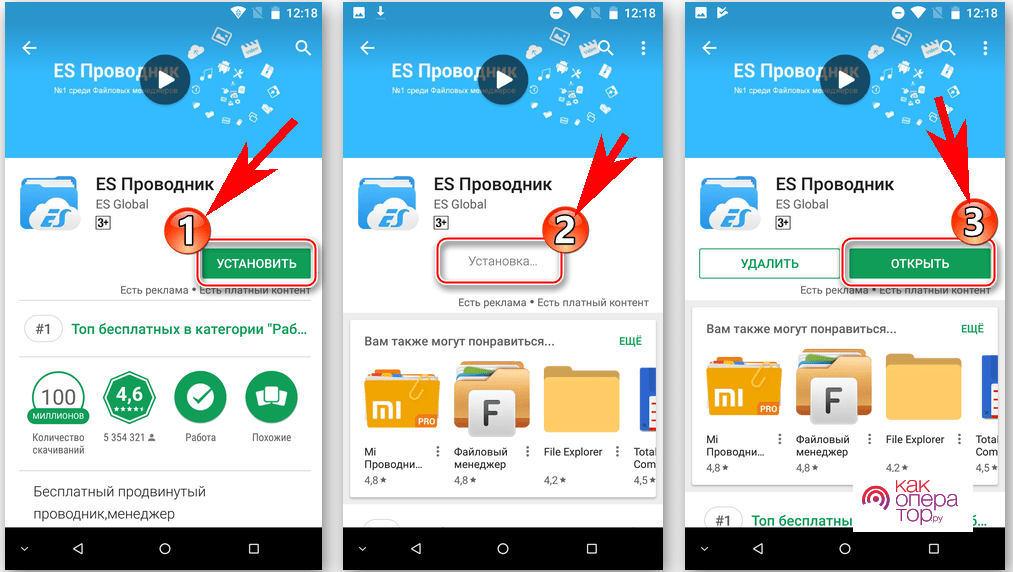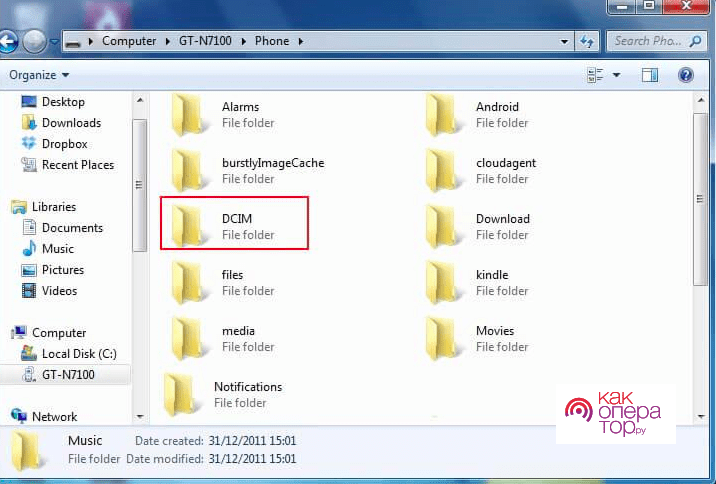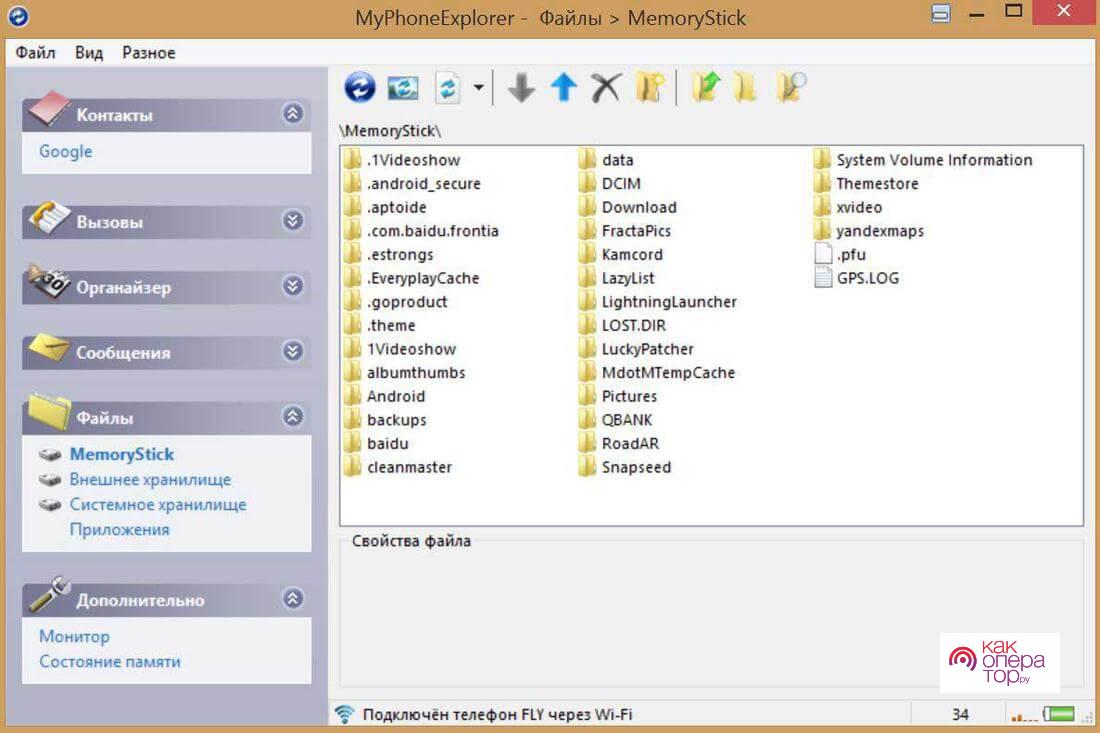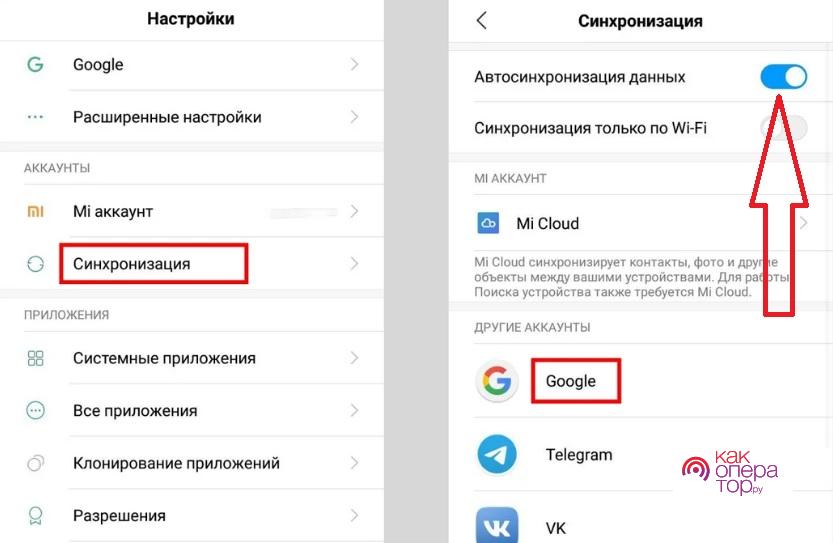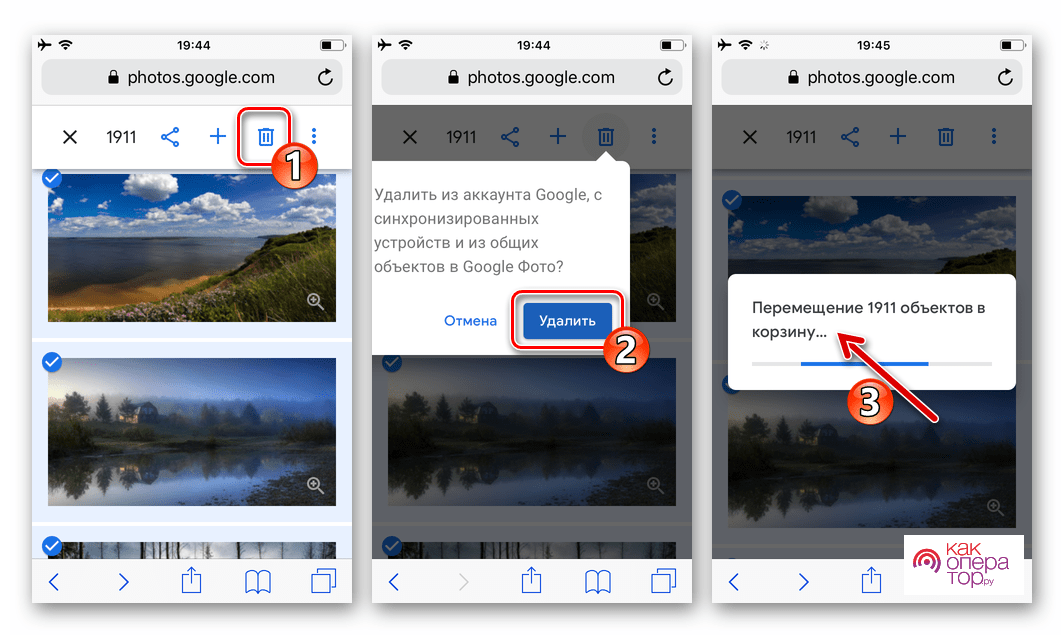Изображение – один из основных типов файлов, который хранится в смартфоне, поскольку практически любое мобильное устройство оснащается камерой. В зависимости от разрешения камеры фотографии могут занимать много места, из-за чего от некоторых из них приходится избавляться. Как правило, операция не вызывает затруднений, но в редких случаях фото не удаляются.
- Почему не удаляются фотографии с телефона
- Как удалить фото из галереи на Андроиде
- Как очистить галерею на Андроид в файловом менеджере
- Как удалить файлы с телефона с помощью специальных приложений
- Удаление фото с помощью компьютера
- Как удалить синхронизированные фото с Андроида
- Радикальные методы удаления
Почему не удаляются фотографии с телефона
Каждую проблему, связанную с работой смартфона, принято связывать с вирусами. Но это точно не касается тех случаев, когда пользователь не может удалить фотографию с мобильного устройство. В подобной ситуации сложность с избавлением от лишних файлов возникает не из-за сбоев ПО, а из-за синхронизации с облачными хранилищами.
«Облако» – это специальный сервис, позволяющий хранить файлы не во внутренней памяти устройства, а на серверах облачного хранилища. К числу наиболее популярных онлайн-сервисов следует отнести:
- Google Drive;
- Яндекс. Диск;
- MEGA;
- Dropbox;
- iCloud и другие.
Обычно облачные хранилища выручают человека, на смартфоне которого недостаточно места для записи файлов (фото, аудио, видео и так далее). Однако пользователь, не сильно заинтересованный в том, как работает «облако», столкнется с целым рядом проблем, включая удаление фотографий.
При использовании облачных хранилищ следует понимать, что базовый объем памяти будет ограничен. А для расширения действующей емкости придется оформить подписку.
Если после удаления фотографии стандартным способом снимок остается на месте, значит, на смартфоне настроена синхронизация с облачным сервисом. Избавляться от подобного снимка придется не через интерфейс мобильного устройства, а через «облако».
Как удалить фото из галереи на Андроиде
«Галерея» – это предустановленное приложение, необходимое для просмотра фото и видео. Еще одной важной функцией софта является возможность управления файлами. То есть пользователь может копировать их, перемещать и редактировать. Также доступна функция удаления, которая позволяет избавиться от лишних фотографий.
Чтобы удалить фото на Андроиде, понадобится:
- Открыть «Галерею» (иконка приложения располагается на главном экране).
- Найти интересующий снимок и кликнуть по его миниатюре.
- Нажать кнопку удаления (обычно используется иконка в виде мусорного ведра).
- Подтвердить выполнение операции.
Если требуется удалить сразу несколько фотографий, на главной странице «Галереи» необходимо на 2 секунды задержать палец на миниатюре снимка, а затем выделить нужные фото.
Когда не настроена синхронизация с облачным хранилищем, удаление происходит моментально и безвозвратно. Исключение составляют модели смартфонов, которые имеют папку «Корзина», где хранятся ранее удаленные файлы. Тогда фотографии перестанут отображаться в «Галерее», но все равно будут находиться во внутренней памяти устройства. Для полного удаления понадобится открыть папку «Корзину» и повторно нажать кнопку «Удалить».
Как очистить галерею на Андроид в файловом менеджере
Доступ к фотографиям на телефоне можно получить не только через «Галерею», но и через Файловый менеджер или «Проводник». Это еще одно стандартное приложение, где, в отличие от «Галереи», отображаются все виды информации, включая фото, видео, аудио и документы.
Чтобы удалить фотографию через менеджер файлов, понадобится:
- Открыть «Проводник» или другое приложение, которое отвечает за просмотр файлов (зависит от марки и модели смартфона).
- Выбрать тип хранилища (Внутренняя память или SD-карты).
- Перейти в папку DCIM.
- Отметить необходимые снимки и нажать кнопку «Удалить».
Следует также обратить внимание, что в папке DCIM хранятся только фотографии, сделанные на смартфон. Если изображения были переданы через мессенджер (например, Whatsapp), фото необходимо искать в каталоге отдельного приложения. Вместе с этим подобные снимки продолжают отображаться в «Галерее», так что их можно удалить через соответствующую программу, выбрав папку «WhatsApp» или директорию другого мессенджера.
Как удалить файлы с телефона с помощью специальных приложений
Несмотря на то, что стандартный функционал смартфона позволяет различным образом взаимодействовать с файлами, владелец устройства может использовать альтернативный «Проводник». Есть огромное количество программ, предоставляющих доступ к данным девайса:
- ES Проводник;
- File Explorer;
- Gallery Doctor и другие.
Если на смартфоне установлено одно из упомянутых приложений или иной софт для доступа к файлам, понадобится открыть одноименную программу и перейти в папку DCIM. Далее останется выделить все бесполезные фотографии и нажать кнопку удаления.
Такие программы, как Gallery Doctor, позволяют не только удалять фотографии, но и автоматически отмечать те снимки, которые получились наименее удачными.
Удаление фото с помощью компьютера
Смартфоны на базе операционной системы Android отлично синхронизируются с компьютером. При помощи подключения двух устройств пользователь может удалить файлы через ПК.
Настроить подключение можно двумя методами:
- проводным;
- беспроводным.
В первом случае синхронизация осуществляется через комплектный USB-кабель телефона. После подключения директория смартфона отобразится в «Проводнике» компьютера. Далее пользователю останется открыть папку DCIM, найти фотографию, нажать ПКМ и выбрать опцию «Удалить».
Если директория смартфона не отображается на компьютере, выберете в настройках мобильного устройства пункт «Подключение в качестве медиаустройства».
В случае использования беспроводного подключения пользователю придется обратиться к помощи специальной программы. Например, MyPhoneExplorer. ПО нужно загрузить на оба устройства, а затем настроить сопряжение через единую сеть Wi-Fi.
Если все сделано правильно, в приложении на ПК отобразится «Проводник» смартфона и можно будет без труда отыскать папку DCIM, чтобы выбрать и удалить ненужную фотографию.
Как удалить синхронизированные фото с Андроида
На практике сложнее всего удалять фотографии, которые синхронизированы с облачным хранилищем. При нажатии кнопки «Удалить» такие фото не исчезают, а появляются снова. Это связано с тем, что файлы автоматически подгружаются в «облако», а затем отображаются на экране смартфона.
Для начала необходимо разобраться, каким облачным сервисом пользуется владелец телефона. Это может быть Google Drive, Яндекс. Диск и масса других платформ. Так что на первом этапе ни в коем случае нельзя допустить ошибку.
Определив, с каким сервисом осуществляется синхронизация, необходимо отключить данную функцию в настройках телефона.
Главным образом пользователя должен интересовать пункт «Автосинхронизация данных». Если деактивировать его, фотографии перестанут подгружаться автоматически в «облако».
Чтобы избавиться от ненужных фотографий, необходимо любым удобным способом получить доступ к облачному хранилищу. Сделать это можно как со смартфона, так и с компьютера. Например, для запуска Google Drive на мобильном устройстве необходимо открыть одноименное приложение, а пользователю ПК следует открыть в браузере сайт google.ru.
После прохождения авторизация интерфейс сервиса продемонстрирует все фотографии, загруженные в «облако». Пользователю останется лишь выбрать бесполезные снимки и нажать кнопку «Удалить».
Радикальные методы удаления
Наряду со стандартными способами устранения лишних фотографий существуют и радикальные методы. Они отличаются большим количеством последствий, но в то же время позволяют удалить те файлы, которые не пропали после выполнения одного из представленных ранее алгоритмов.